Windows’u etkinleştir yazısını kaldırmak geçersiz ya da süresi dolmuş bir lisansa sahip işletim sistemi kullanan kullanıcıların karşılaştıkları bir mesajdır. Bu mesajı ortadan kaldırmak için izlenebilecek çeşitli yöntemler olduğunu dile getirmek mümkündür.
Lisansınızın dolduğu takdirde karşınıza çıkan Windows’u etkinleştir yazısı masaüstünüzü kişiselleştirmek istediğiniz takdirde sizlere engel olacaktır. Bu durum Windows güvenliği olan Windows defender güncellemeleri almanız da engellediği için pek çok kişi etkinleştir yazısına nasıl kaldırılacağı hakkında çeşitli araştırmalar yapmaktadır. Herhangi bir program olmaksızın Windows etkinleştir yazısını bilgisayarınızdan kolaylıkla kaldırabileceğini dile getirmek mümkündür.
Power Shell İle Windows Etkinleştir Yazısını Kaldırma
Windows etkinleştir yazısını kaldırmak için tercih edebileceğiniz ilk yöntem Powershell olarak bilinmektedir. Powershell sahip olduğu komik dosyaları ile birlikte Windows işletim sistemine etkileşim kurmanızı sağlar böylelikle etkinleştir yazısını kaldırma konusunda sizlere olanak sağlar.
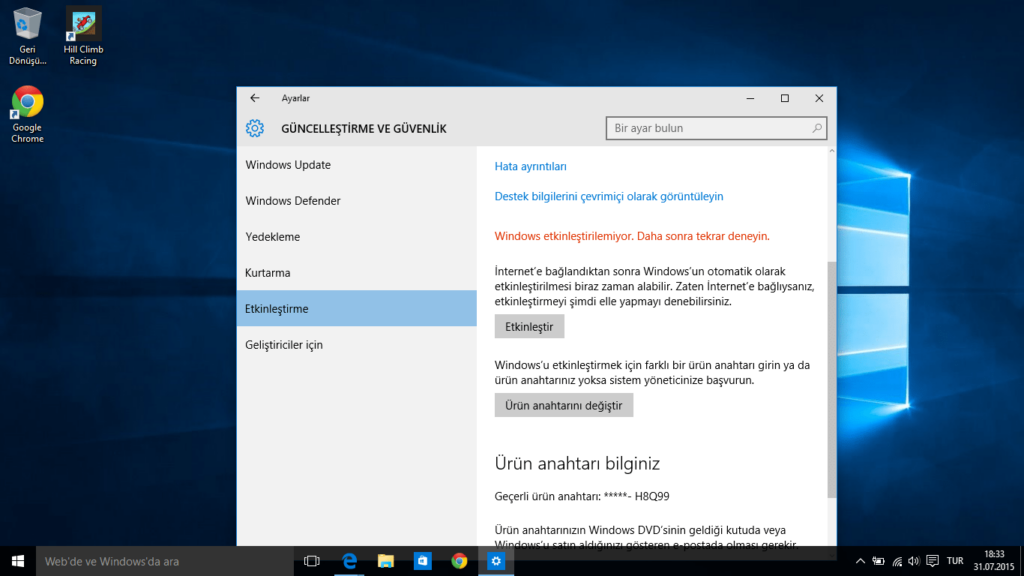
Klavyede Windows logo tuşu ve s tuşlarına aynı anda basın.
Powershell yazarak arama gerçekleştirin.
Komut dosyasını yönetici olarak çalıştırın.
Slmgr/renew yazın ve enter tuşuna tıklayarak kaydedin.
Not Defteri İle Windows’u Etkinleştir Yazısını Kaldırma
Windows’u etkinleştir yazısını kaldırmak için pek çok kullanıcı tarafından tercih edilen bir diğer yöntem ise bilgisayarın kendi sisteminde bulunan not defteri uygulamasıdır. Windows’u etkinleştir filigranı kullanıcıların rahatsız olduğu bir filigran olarak bilinmekte ve pek çok kullanıcı bu uyarıyı ortadan kaldırmak için çeşitli yöntemler izlenmektedir.
- Klavyenizde yer alan Windows yemesine bastığınız takdirde karşınıza çıkan arama kısmına not defteri yazarak not defteri uygulamasına ulaşın.
- “@echo off taskkill /f /ım explorer.exe explorer.exe exit” komut satırını kopyalayarak defteri uygulamasına yapıştırın.
- Not defterine yapıştırdığınız komuttan sonra dosyayı menüdeki farklı kaydet seçerek kaydedin.
- bat olarak adlandırdığınız dosyayı format olarak tüm dosyalar şeklinde kaydedin.
- Dosyanın kayıt işlemini istediğiniz herhangi bir yere gerçekleştirin.
- Kaydettiğiniz dosyanın üzerine sağ tıklayarak kabul olarak çalıştır seçeneğini tercih edin.
Bu yöntem sayesinde not defteri ile Windows’da görülen etkinleştir yazısını kaldırma işlemini tamamlayabilir ve böylelikle masaüstünüzü talep ettiğiniz şekilde kişiselleştirebilirsiniz.
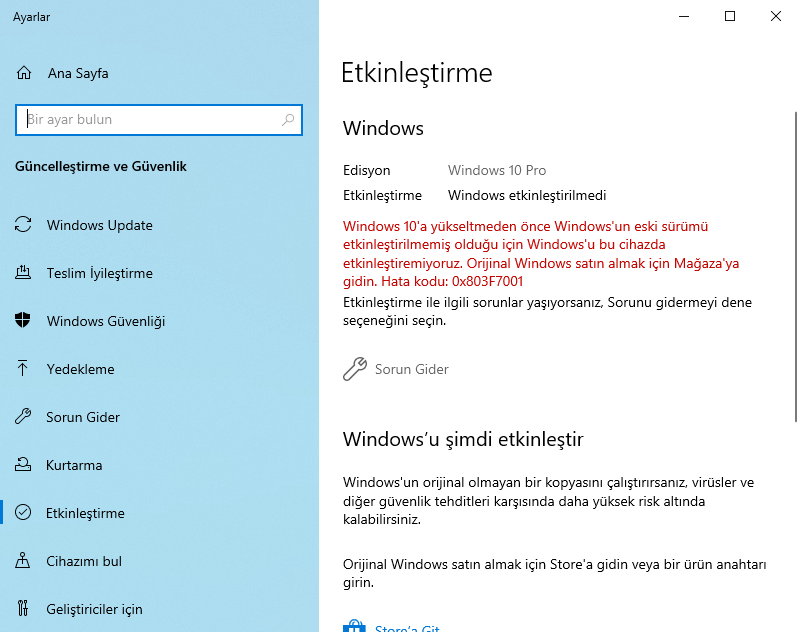
Kayıt Defterini Kullanarak Windows’u Etkinleştir Yazısını Kaldırma
Windows‘u etkinleştir yazısını kaldırmak için tercih edebileceğiniz birçok farklı yöntem olduğunu dile getirmek mümkündür. Bu yöntemler arasında tercih edilen bir diğer yöntem ise kayıt defteri olarak bilinmektedir. Bilgisayarınıza derin değişiklikler yapmanızı sağlayan kayıt defterini aktif hale getirdikten sonra;
- Başlat üzerine çalıştır seçeneğini tercih edin,
- Arama barına regedit yazın ve enter tuşuna tıklayın,
- Hkey_current_user yazılı kısmı genişletin ve denetim masası ve ardından masaüstünü tercih ederek paintdesktopversion yazılı kısmı bulun ve üzerine çift tık yaparak işlemi kaydırın.
- Bu yöntemde Windows’u etkinleştir yazısını kaldırmak için tercih edebileceğiniz bir yöntemdir ve bu sayede talep ettiğiniz şekilde yazıyı kolaylıkla kaldırabilirsiniz. Herhangi bir ek programa ihtiyaç duymadan yazıyı kaldırabileceğiniz birçok farklı yöntem olduğunu dile getirmek bu sayede mümkün olmaktadır.

















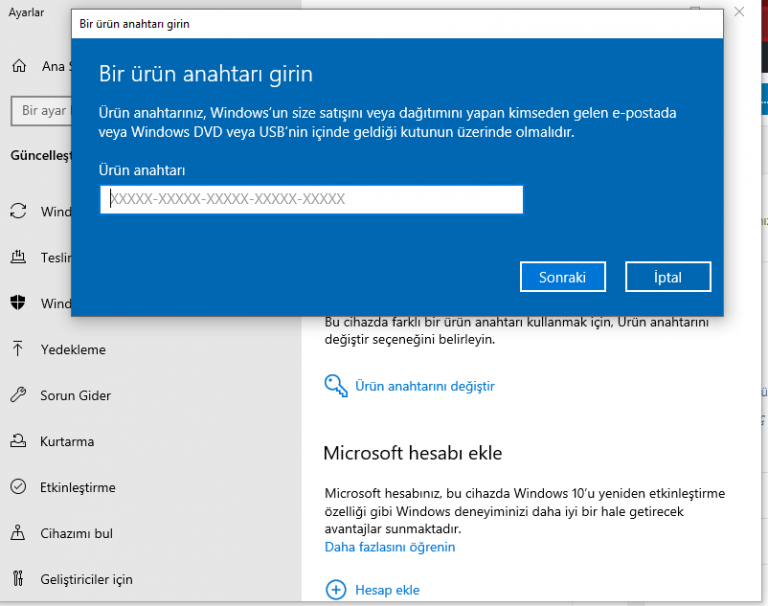





1 Yorum